如何手動減少PDF的大小
2025-08-06 16:02:54 • 分類: 教學文章 - Windows 系統 • 經過驗證的解決方案
如果你想減少你PDF檔案的大小,你總是可以嘗試最佳化它,但這樣一來,你就無法控制軟體為減少檔案大小所做的事情。那麽,有什麽選擇呢?你可以嘗試手動減少PDF大小。你所需要做的就只是改變字體大小和風格,減少你的圖片,並刪除不必要的頁面。今天,我們將幫助你控制你的PDF檔案並減少其大小。
如何手動減少PDF大小
為此,我們將使用市場上最好的PDF編輯器之一,PDFelement。這個工具功能強大,功能豐富,而且價格合理,使事情變得簡單而容易,我們將在後面討論該軟體的全部功能。現在,讓我們看看你能如何使用該軟體來手動減少你的PDF檔案大小。
第1步:手動刪除不需要的文字
首先刪除不需要的文字,並減小字體大小,點選"編輯"標簽上的"編輯模式"圖標,有兩個選項,行和段模式。第一個選項允許你逐行編輯文字,第二種是按整個段落編輯。刪除不需要的文字。

第2步:調整大小或刪除圖片或物件
現在是時候編輯圖片了。右鍵單擊PDF中的任何圖片,並單擊"刪除"來手動減少其大小。你也可以編輯圖片的其他方面來手動減少PDF的大小。
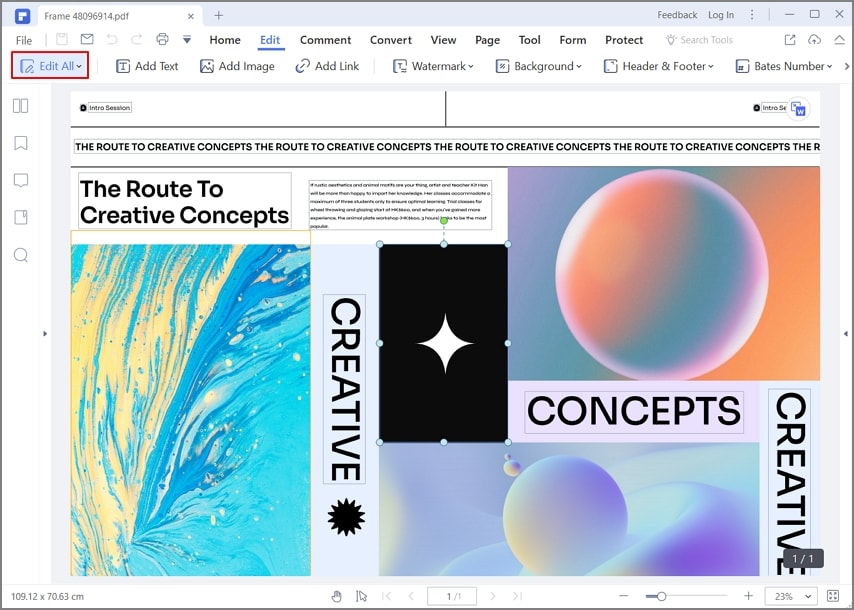
第3步:手動刪除不需要的頁面
第三階段,你需要看看你PDF中的頁面,你需要它們全部嗎?或者你可以刪除其中的一些。若要從文件中刪除頁面,進入"頁面"部分,並選擇你想刪除的頁面。然後點選"刪除頁面"的垃圾桶圖標,並在彈出的視窗中點選"刪除"按鈕。

第4步:手動減少PDF檔案的大小
最後,你可以手動壓縮PDF檔案的大小,這一步驟將通過壓縮來減少檔案的大小。到"工具"並從下拉選單中選擇"壓縮 "選項。選擇壓縮品質,低、中、或高。當你選擇後,軟體會告訴你新的大小。請注意,如果你選擇高,新檔案的大小會更大。

我們提到過PDFelement是最好的工具之一,可以用來手動壓縮PDF大小。這個軟體的偉大之處在於它的簡單性和功能,通過一個直觀和熟悉的用戶界面,這個工具可以幫助你解決所有問題。沒有學習曲線,只要啟動該程式,你就會發現使用它是多麽容易。
該軟體功能豐富,是你組織和編輯PDF文件所需的一切,而且價格也比競爭對手低。以下是一些功能的快速列表。
- 只需一次點擊就可以最佳化和轉換PDF檔案。
- 在你的文件中添加、刪除、旋轉和調整圖形元素的大小。
- 編輯文字,刪除文字,改變字體樣式和大小。
- 插入頁眉和頁腳、頁碼或貝茨編號。
- 從你的文檔中提取數據並以Excel格式輸出。
- 自動識別表單字段,只需點擊一下就可以建立新的互動表單字段。
- 建立電子簽名並簽署你的文件。
- 用密碼加密保護文件。
- 執行OCR來將掃描的圖片和文件變成可搜尋和可編輯的文件。
- 大量處理來一次轉換許多PDF檔案。
如何免費線上減少PDF的大小
我們之前說過,有很多工具可以用來手動減少PDF檔案的大小。如果你不想為一個簡單的任務下載軟體,你可以嘗試線上工具。讓我們討論一下如何線上手動減少PDF的大小。
我們推薦hipdf,這是一個偉大的工具,設計簡單,易於使用。你可以用它來最佳化和壓縮PDF文件,或手動刪除文字和圖片。
若要壓縮PDF,請到hipdf壓縮頁面 並在那裡上傳你的文件,選擇你想要的壓縮類型,選項有低(壓縮少,品質高),中(壓縮好,品質好),和高(壓縮高,品質低)。
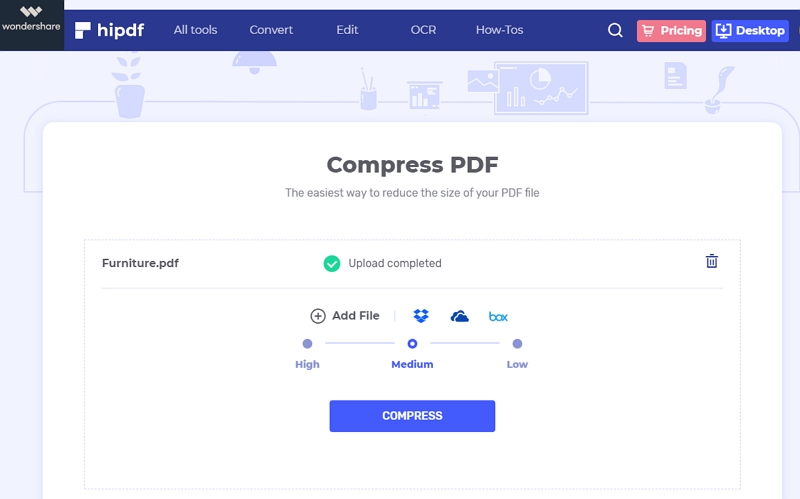
另一種線上減少PDF大小的方法是用編輯工具手動刪除文字、圖片和其他不必要的方面。去hipdf PDF編輯器網站,並上傳你的文件。然後刪除文字、圖片或其他你不需要的東西。
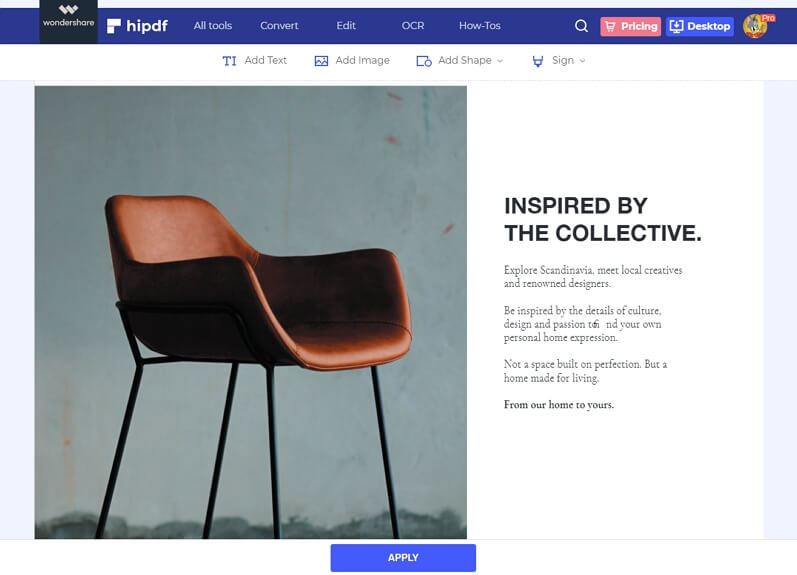




Quintela
staff 編輯